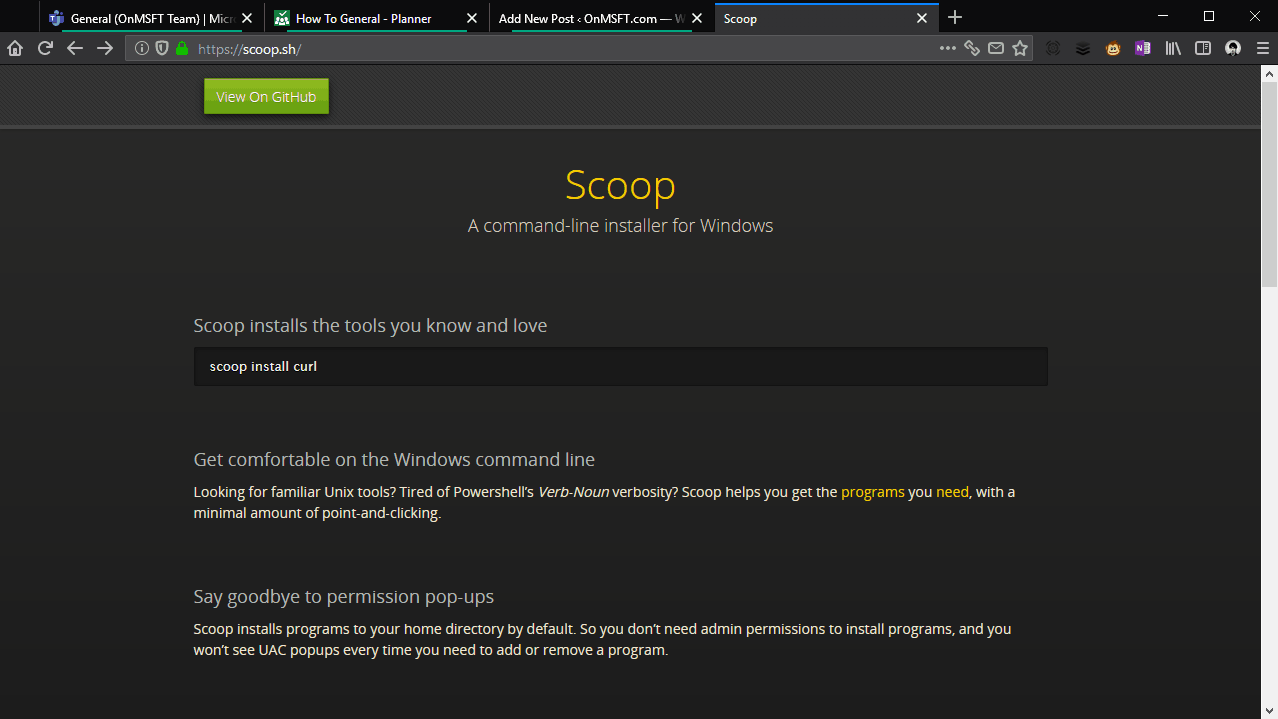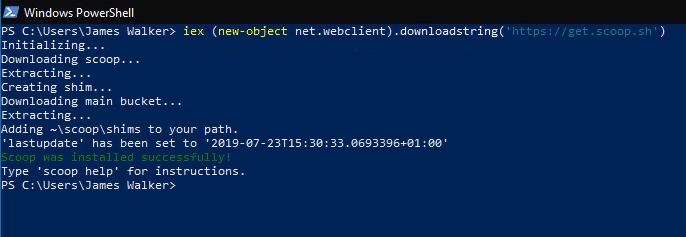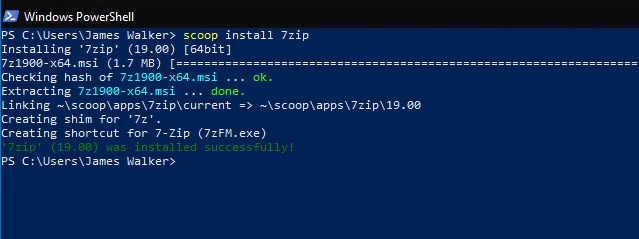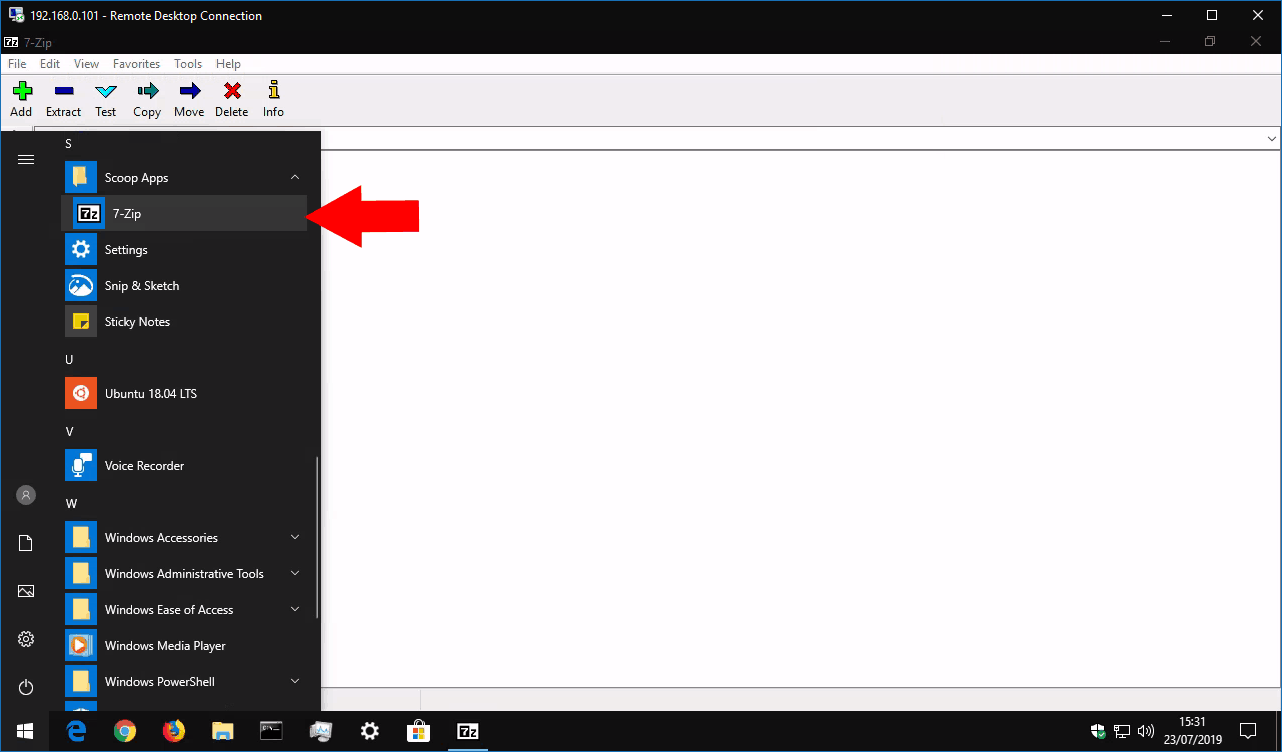Cómo instalar Scoop Package Manager en Windows 10
Scoop es un administrador de paquetes de línea de comandos para Windows que facilita la instalación y el uso de programas y herramientas comunes. Scoop incluye soporte para una amplia variedad de software de Windows, así como los favoritos del mundo Unix. Aborda muchos de los puntos débiles comunes con el ecosistema de software de Windows, en comparación con los modelos de administrador de paquetes de los sistemas Unix.
Al usar Scoop, puede descargar e instalar programas compatibles con un solo comando: “scoop install program”, donde programa es el nombre del programa. Es igualmente sencillo actualizar, desinstalar y buscar software, evitando viajes prolongados a sitios web y Windows. Aplicación de configuración.
Esta guía solo arañará la superficie de lo que es posible con Scoop. Le mostraremos cómo instalar Scoop para que pueda agregar aplicaciones a su sistema con el comando que se muestra arriba. Publicaremos más guías en las próximas semanas para ayudarlo a comprender el ecosistema de Scoop.
La forma recomendada de instalar Scoop es descargando y ejecutando el instalador automático, que se distribuye como un script de PowerShell. Inicie PowerShell y ejecute el siguiente comando:
Set-ExecutionPolicy RemoteSigned -scope CurrentUser(Advertencia: Esto permite al usuario actual ejecutar scripts que se han originado en una fuente remota. Úselo con precaución y lea las notas en el sitio web de Scoop para obtener más detalles).
A continuación, use el siguiente comando para descargar e instalar Scoop. También puede consultar el sitio web de Scoop para asegurarse de que está utilizando la última versión del comando. Si le preocupa lo que hace el script, puede leer su fuente en get.scoop.sh.
iex (new-object net.webclient).downloadstring('https://get.scoop.sh')Scoop ahora debería instalarse correctamente. Si encuentra un error, asegúrese de que la política de ejecución de PowerShell esté configurada correctamente (ver arriba) y consulte la documentación de Scoop.
Con Scoop instalado, puede continuar y usar la herramienta para instalar software en su máquina. Una utilidad popular es el administrador de archivos 7zip. Con Scoop, puede instalarlo ejecutando “scoop install 7zip” desde el símbolo del sistema. Scoop descargará e instalará automáticamente la última versión de 7zip, incluidas las dependencias que requiera. Encontrará un acceso directo al programa en la carpeta “Scoop Apps” en su menú Inicio.
Scoop admite docenas de programas listos para usar y muchos más están disponibles utilizando repositorios de terceros (“cubos”). Para obtener una guía más detallada sobre el uso de Scoop, recomendamos leer la wiki. Esto incluye una referencia completa de todos los comandos que están disponibles.
Scoop puede parecer complicado de configurar, pero una vez que se ejecuta hace que la administración del programa sea extremadamente simple. Trae las mejores partes de la administración de paquetes de Unix al escritorio de Windows, evitando la necesidad de hacer clic en sitios de descarga torpes y llenos de anuncios e indicaciones gráficas del instalador.